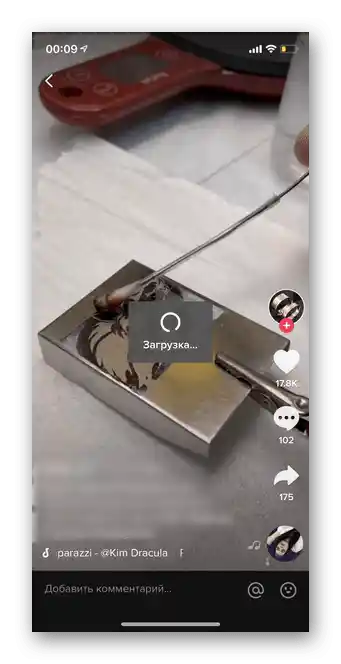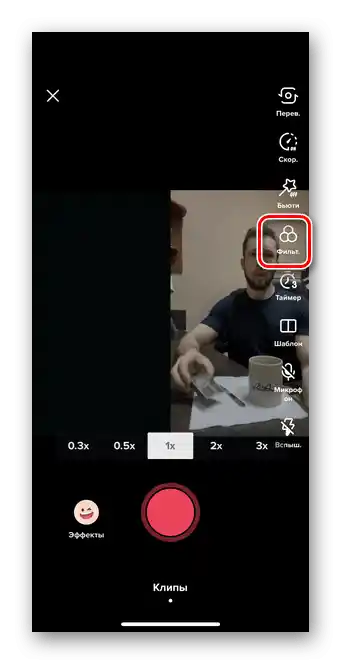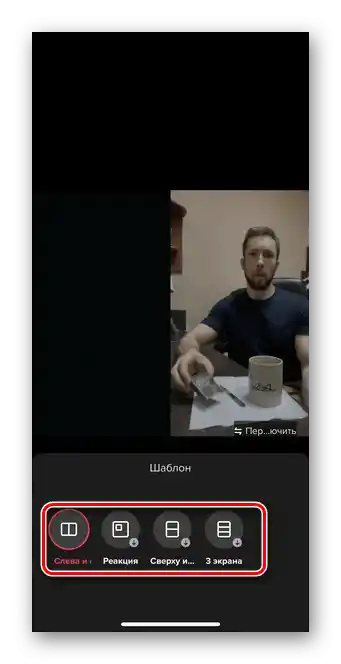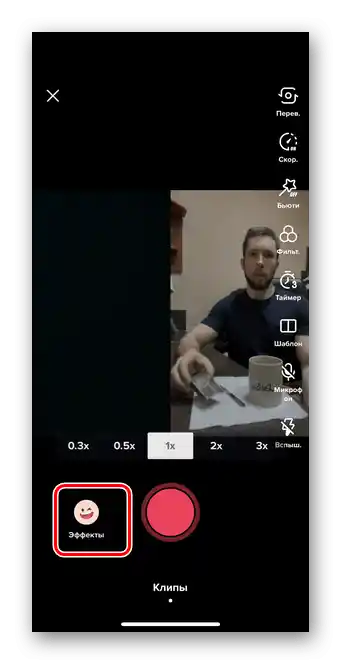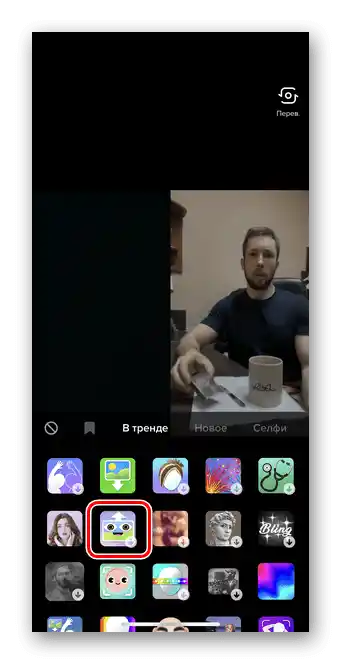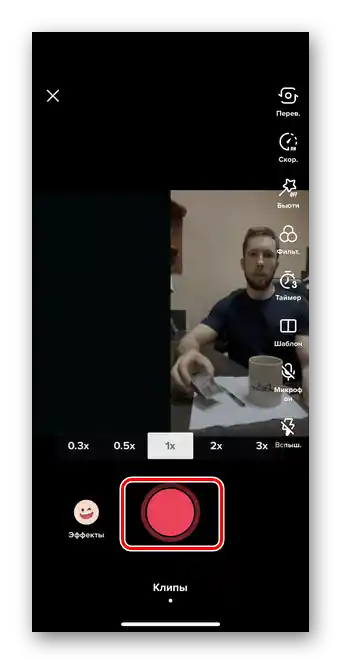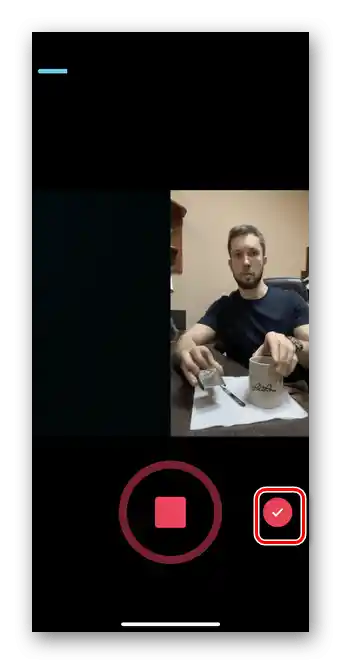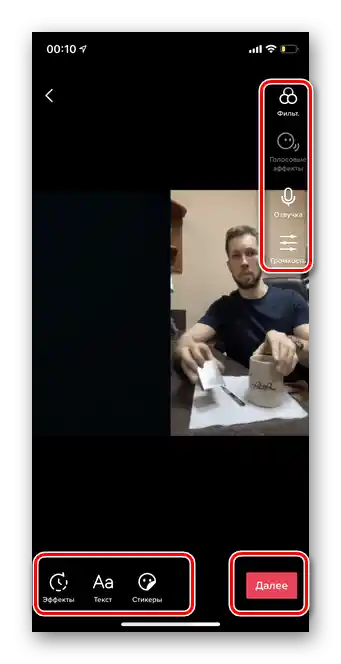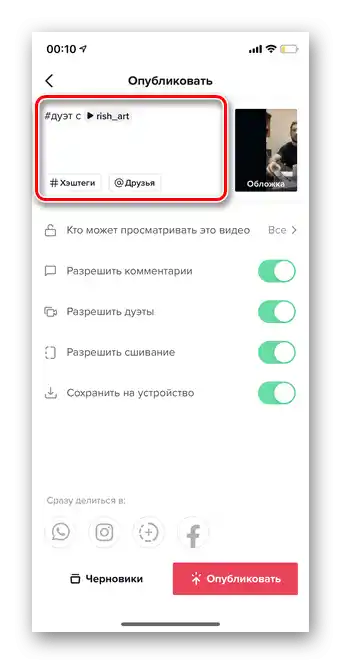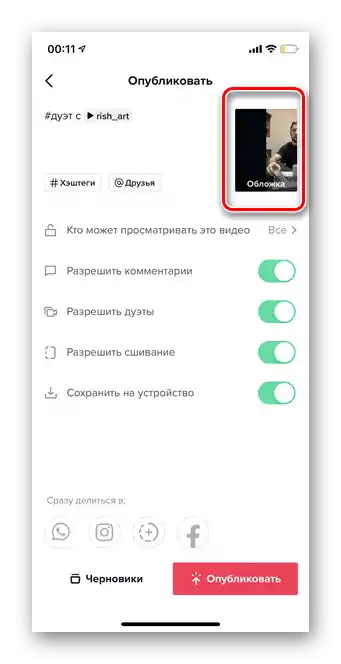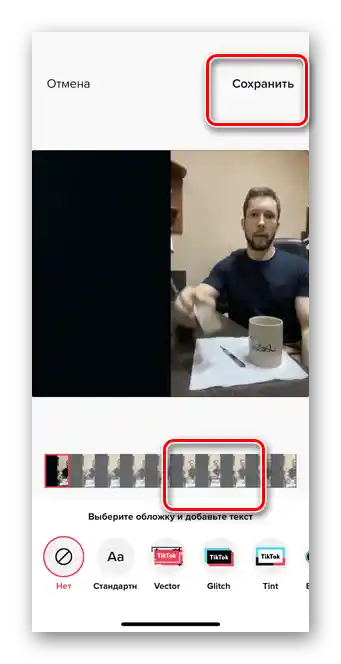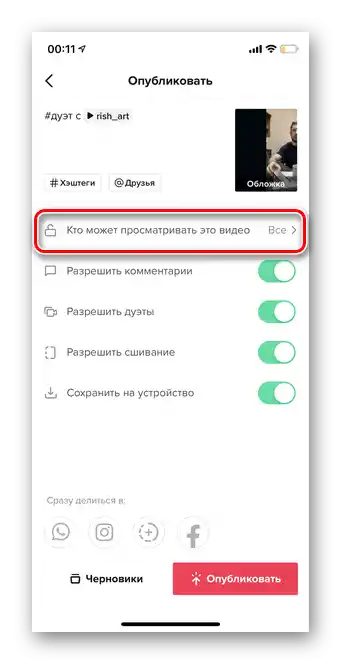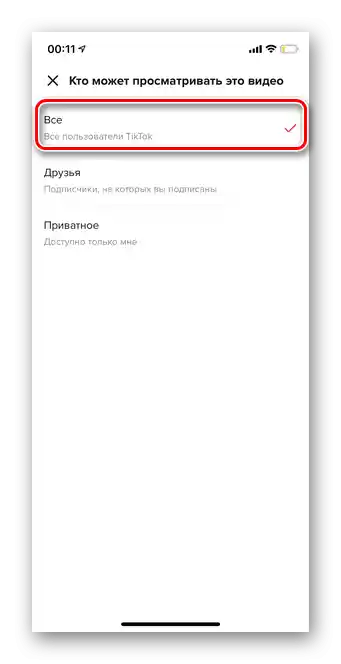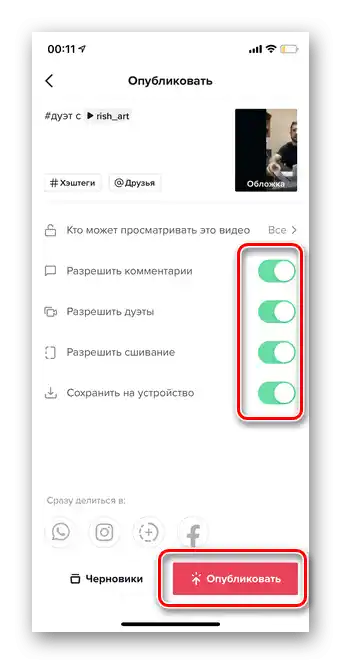تیکتاک به کاربران خود این امکان را میدهد که نه تنها ویدیوهای شخصی بسازند، ویرایش کنند و منتشر کنند، بلکه با دیگران دوئت بگیرند. نکته اصلی این است که نویسنده ویدیو دسترسی را برای اعضای پلتفرم برای ضبط دوئتها باز کند. دستورالعمل زیر برای تمام سیستمعاملها مناسب است.
- برنامه را باز کنید و تیکتاکی را که میخواهید دوئت بگیرید انتخاب کنید.
- بر روی آیکون "به اشتراکگذاری" در منوی کناری ضربه بزنید.
- در نوار پایینی به نماد "دوئت" ضربه بزنید. اگر در ویدیوی انتخاب شده چنین دکمهای وجود ندارد، به این معنی است که کاربر ضبط دوئتها را برای دیگران ممنوع کرده است.
- منتظر بارگذاری بمانید. این ممکن است چند ثانیه طول بکشد.
- سپس صفحه ضبط ویدیو باز خواهد شد. در این مرحله همچنین تمام افکتها، ابزارها و ویژگیهای ضبط استاندارد در تیکتاک در دسترس هستند. در ابتدا میتوانید از دکمه "زیبایی" برای به دست آوردن تصویر صافتر استفاده کنید.
- به بخش "فیلتر" بروید.
- در صورت تمایل میتوانید هر فیلتر موجودی را انتخاب کنید. در حین ضبط دوئت، توصیه میشود از همان تنظیمات استفاده کنید که در ویدیوی اصلی وجود دارد تا تصویر هماهنگتری به دست آید.
- یکی از ویژگیهای اصلی در حین ضبط دوئت "الگو" است. به بخش تغییر تصویر بروید.
- به کاربران ۴ گزینه ارائه میشود. اولین گزینه — استاندارد است، زمانی که صفحه به دو قسمت عمودی مساوی تقسیم میشود. دومین گزینه — "واکنش" — افکت "تصویر در تصویر" برای ضبط واکنشها به ویدیو اصلی. سومین گزینه — تقسیم افقی ویدیو. گزینه چهارم — "۳ صفحه" برای ضبط ویدیو با دوئت موجود.
- مرحله بعدی — رفتن به بخش "افکتها". اگر نمیخواهید از افزونهها استفاده کنید، این بخش را رد کنید.
- بر روی آیکون مورد نظر برای اعمال ماسک به ویدیو ضربه بزنید.
- برای شروع ضبط دوئت، به دکمه قرمز ضربه بزنید.
- وقتی مواد آماده شد، به علامت قرمز ضربه بزنید. در حین ضبط میتوانید بخشهای جداگانه را حذف و ویرایش کنید.
- بر روی ویدیو آماده نیز میتوانید فیلترها، صداگذاری، کنترل صدا، افکتها، متن و استیکرها را اضافه کنید.برای переход به انتشار، دکمه "ادامه" را انتخاب کنید.
- توضیحی اضافه کنید، بدون اینکه هشتگ "#دوئت با نام کاربری" را حذف کنید. میتوانید افراد دیگر را تگ کنید و هشتگهای دیگری برای افزایش تعداد بازدیدهای ویدیو وارد کنید.
- به دکمه "کاور" ضربه بزنید.
- یک بخش را انتخاب کرده و متن را با استفاده از فونتهای مختلف اضافه کنید.
- به بخش "چه کسی میتواند این ویدیو را مشاهده کند" بروید.
- مخاطب مورد نیاز را مشخص کنید که به تیکتاک دسترسی خواهد داشت.
- در صورت تمایل، نظرات، دوئتها و ذخیرهسازی را مجاز کنید. وقتی همه چیز آماده شد، روی "انتشار" ضربه بزنید.